Bài viết dưới đây sẽ hướng dẫn chi tiết cách tạo tài khoản iCloud trên cả máy tính và thiết bị di động, giúp bạn quản lý dữ liệu dễ dàng hơn. iCloud là dịch vụ lưu trữ đám mây của Apple, cho phép bạn lưu trữ ảnh, tài liệu và nhiều loại dữ liệu khác trên đám mây. Bài viết dưới đây sẽ hướng dẫn chi tiết cách tạo tài khoản iCloud trên cả máy tính và thiết bị di động, giúp bạn quản lý dữ liệu dễ dàng hơn. Tham khảo qua bài viết sau của 4pmedia!
1. Cách Tạo Tài Khoản iCloud Trên iPhone hoặc iPad

Bước 1: Mở Cài Đặt
- Trên iPhone hoặc iPad, vào Cài đặt > Đăng nhập vào iPhone (hoặc Đăng nhập vào iPad nếu sử dụng iPad).
Bước 2: Chọn Tùy Chọn Tạo ID Apple
- Nếu bạn chưa có ID Apple, chọn Bạn chưa có ID Apple hoặc đã quên? rồi chọn Tạo ID Apple.
Bước 3: Nhập Thông Tin Cá Nhân
- Điền ngày sinh, tên, và địa chỉ email hiện tại hoặc chọn Không có email để tạo địa chỉ iCloud mới (@icloud.com).
Bước 4: Tạo Mật Khẩu và Câu Hỏi Bảo Mật
- Nhập mật khẩu mạnh và chọn câu hỏi bảo mật cho tài khoản iCloud của bạn.
Bước 5: Xác Minh Số Điện Thoại
- Nhập số điện thoại để xác minh tài khoản iCloud của bạn và nhận mã xác nhận.
Bước 6: Đồng Ý Điều Khoản Sử Dụng
- Đọc và đồng ý với các điều khoản của Apple để hoàn tất quá trình tạo tài khoản.
2. Cách Tạo Tài Khoản iCloud Trên Máy Tính Mac
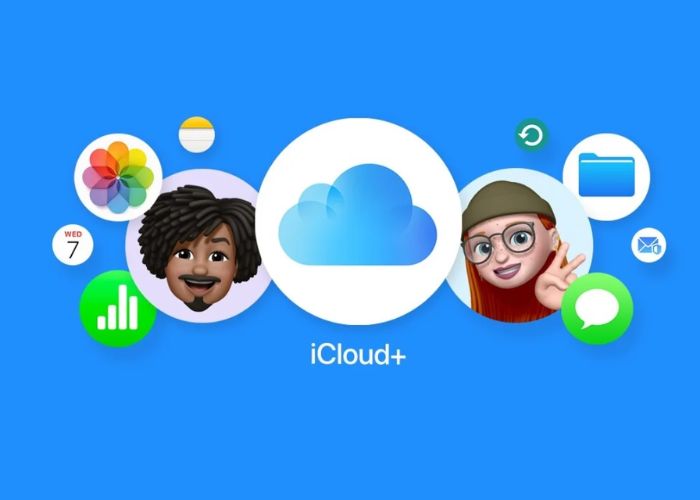
Bước 1: Mở Tùy Chọn Hệ Thống
- Trên máy Mac, vào Tùy chọn Hệ thống > Đăng nhập.
Bước 2: Tạo Tài Khoản Mới
- Chọn Tạo ID Apple và nhập các thông tin cá nhân như ngày sinh và email.
Bước 3: Xác Minh Tài Khoản
- Thực hiện các bước xác minh thông qua email hoặc số điện thoại như hướng dẫn để hoàn thành tạo tài khoản iCloud trên máy Mac.
3. Cách Tạo Tài Khoản iCloud Trên Máy Tính Windows
Apple cung cấp ứng dụng iCloud cho Windows để đồng bộ dữ liệu dễ dàng giữa các thiết bị Apple và Windows.
Bước 1: Tải iCloud cho Windows
- Tải và cài đặt iCloud cho Windows từ trang web của Apple.
Bước 2: Đăng Nhập Hoặc Tạo Tài Khoản
- Mở ứng dụng iCloud, đăng nhập bằng ID Apple hiện có hoặc chọn Tạo ID Apple nếu bạn chưa có.
Bước 3: Hoàn Tất Cài Đặt iCloud
- Sau khi đăng nhập, chọn các mục muốn đồng bộ như Ảnh, Danh bạ, Lịch, và Ghi chú để đồng bộ dữ liệu giữa thiết bị Windows và iCloud.
4. Một Số Lưu Ý Khi Tạo iCloud
- Quên Mật Khẩu: Nếu bạn quên mật khẩu iCloud, hãy sử dụng tùy chọn Quên mật khẩu để khôi phục lại qua email hoặc số điện thoại.
- Xác Minh Không Thành Công: Đảm bảo kết nối mạng ổn định khi xác minh số điện thoại hoặc email.
-
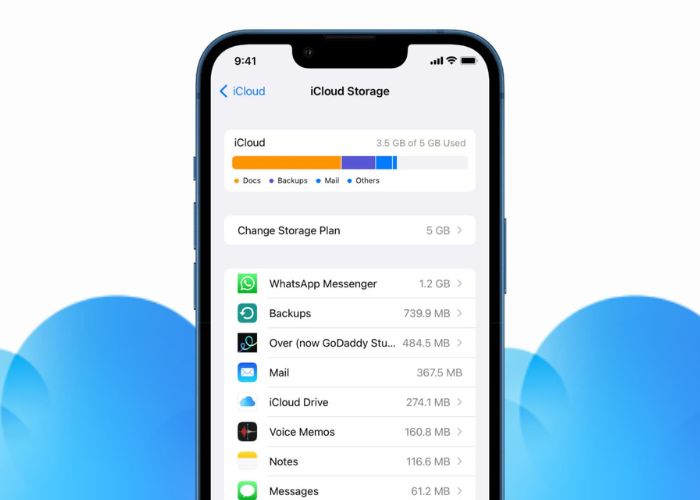
Cách Tạo Tài Khoản iCloud Trên Máy Tính Windows
Lời Kết
Với những nội dung trên, hy vọng hướng dẫn chi tiết trên sẽ giúp bạn dễ dàng tạo và quản lý tài khoản iCloud.
